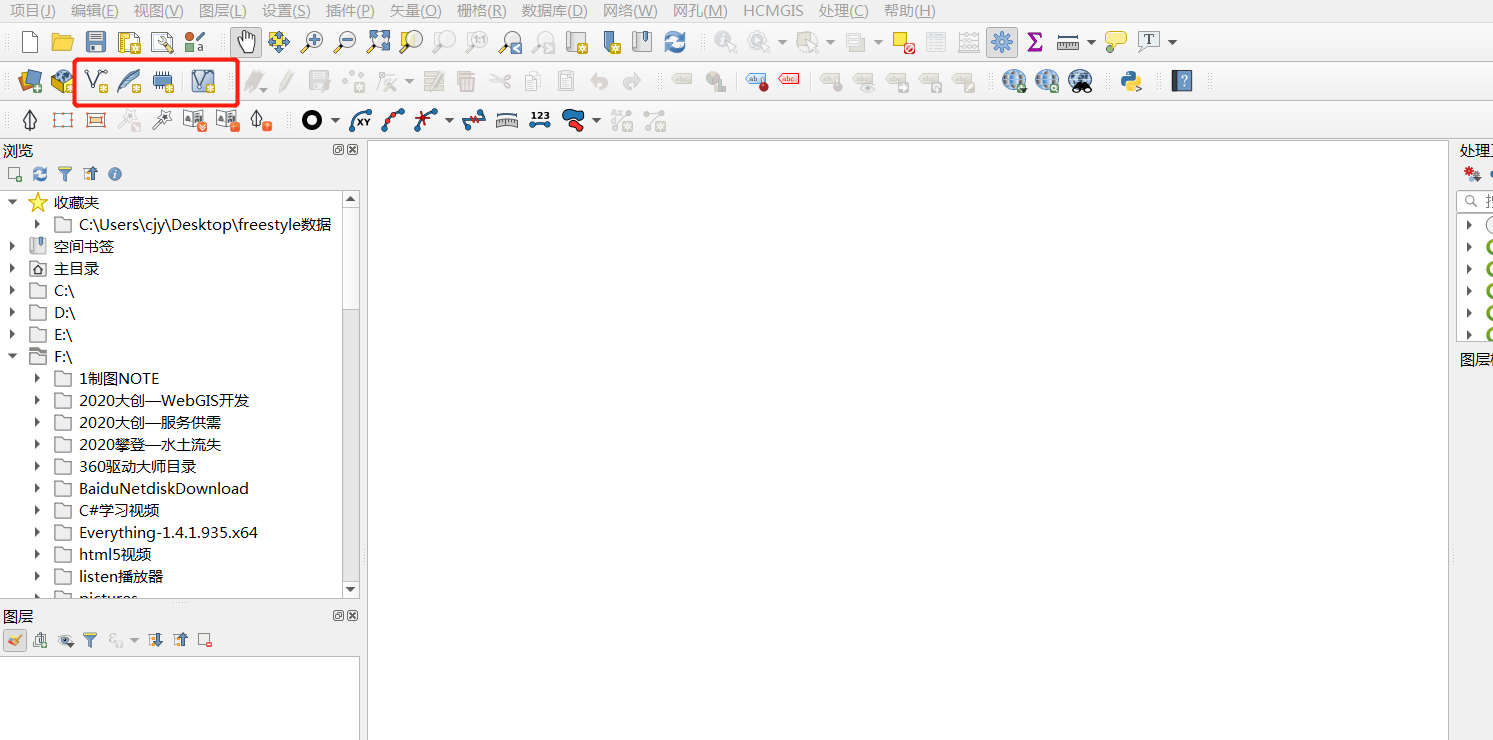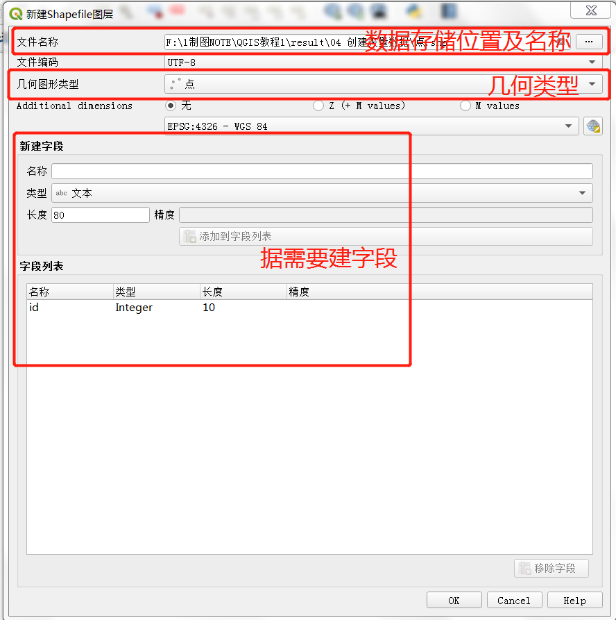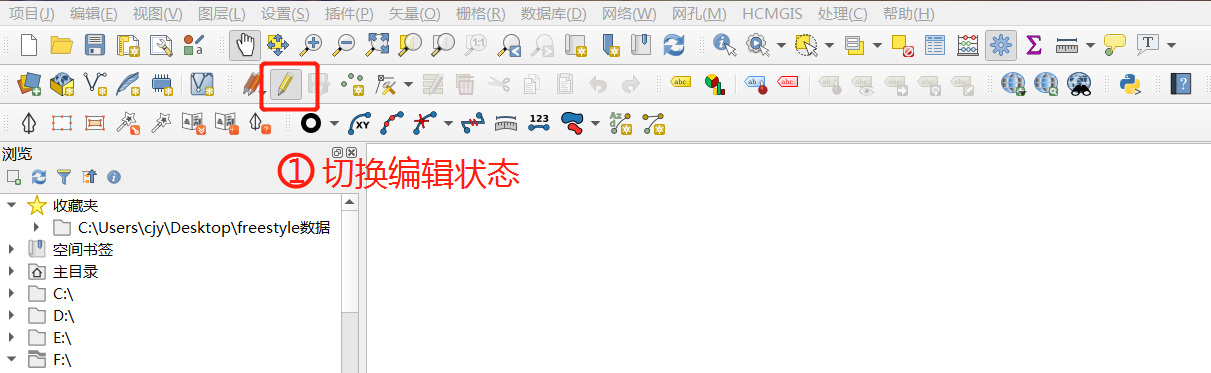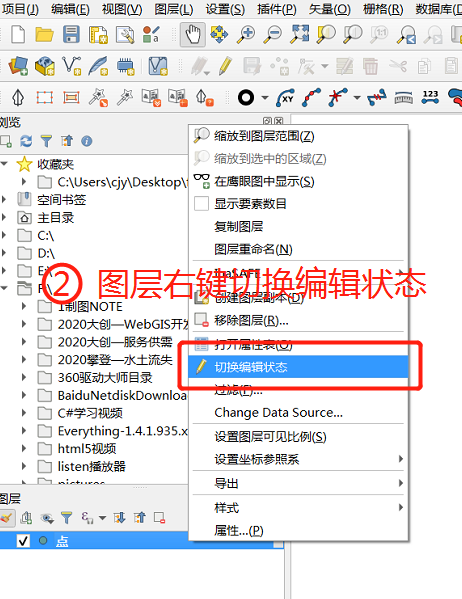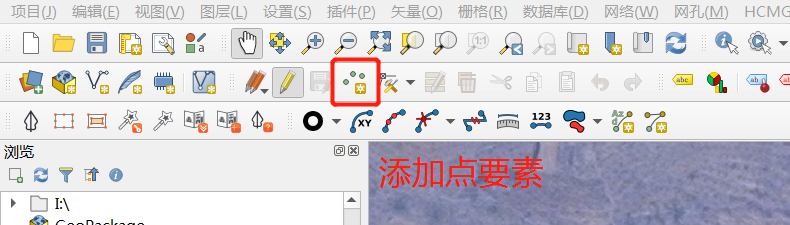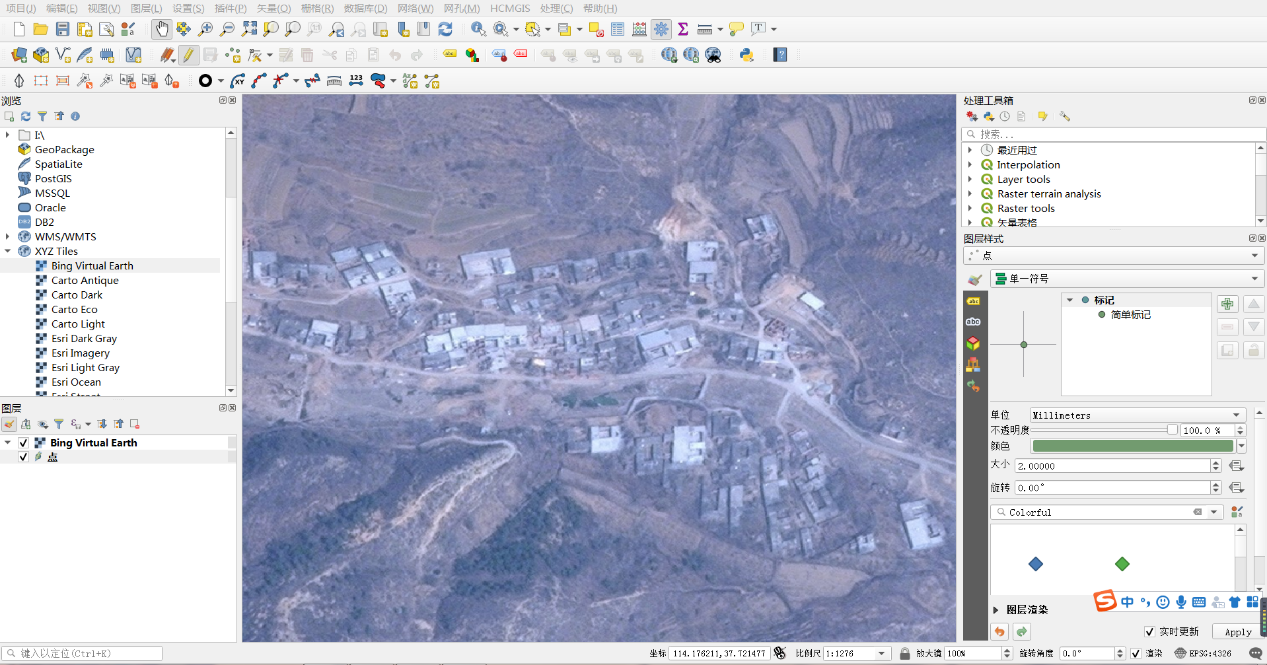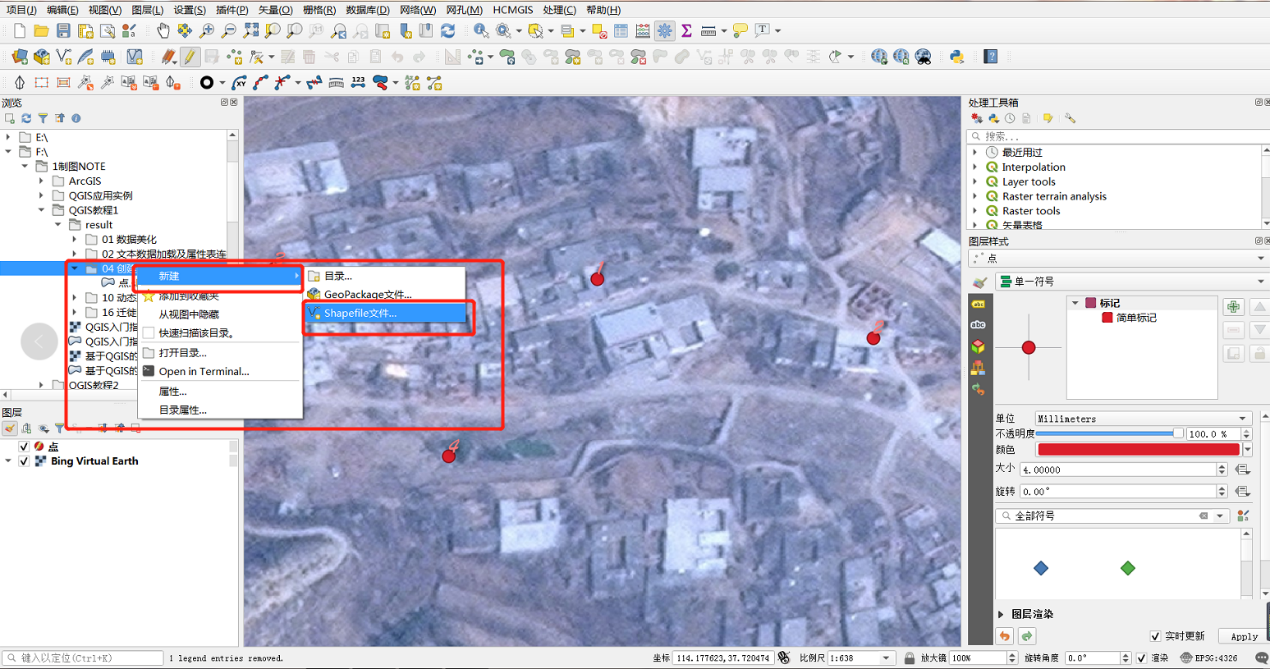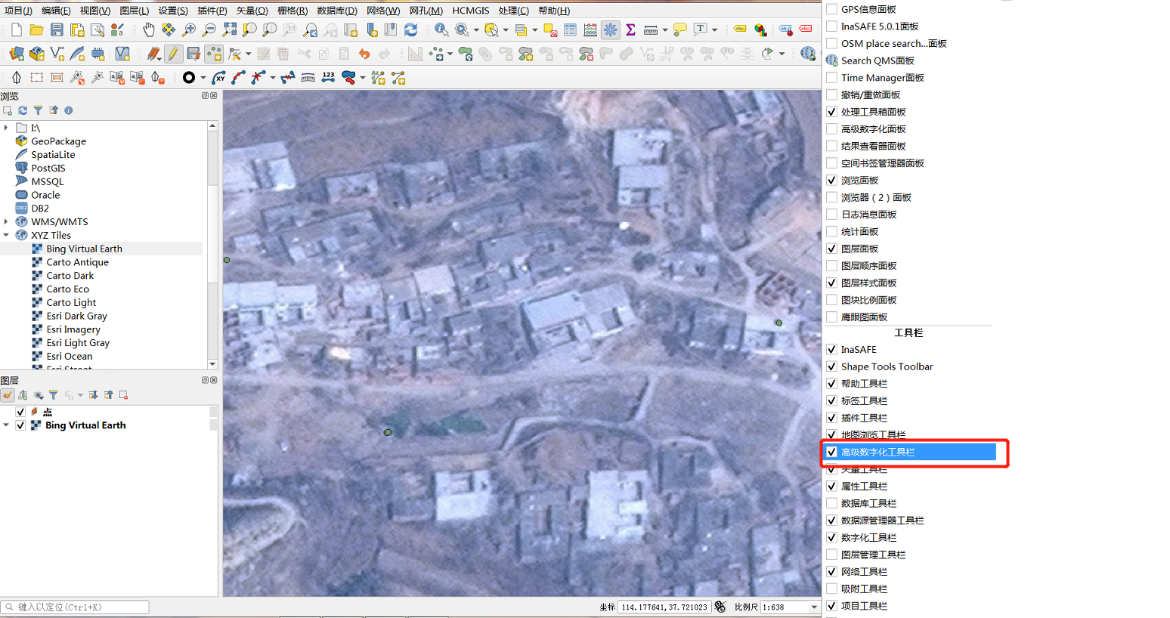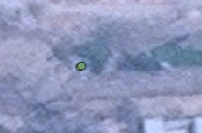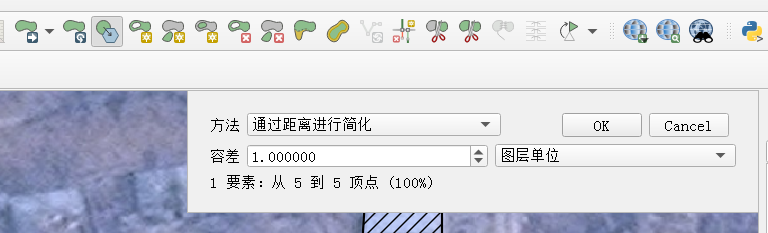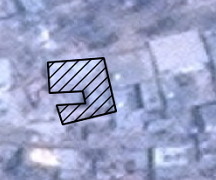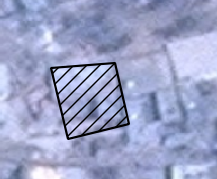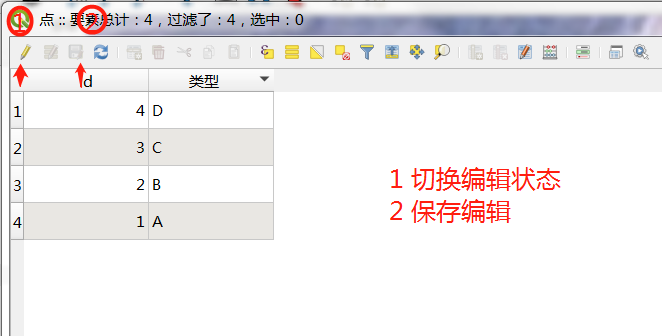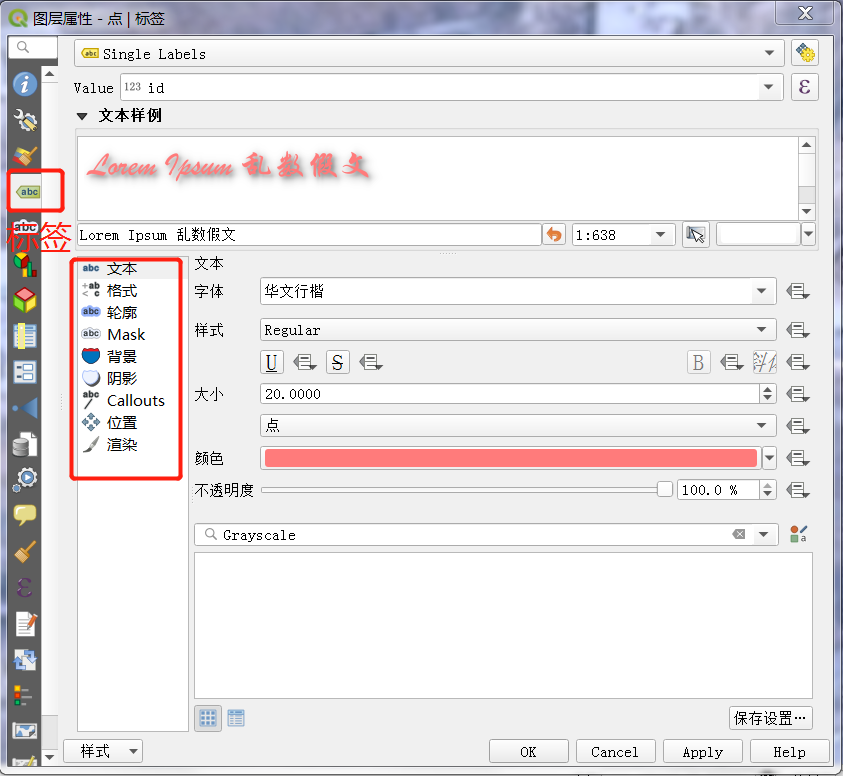QGIS创建矢量数据
实验目的
在QGIS中可以创建Geopackage(虚拟)、shapefile、SpatialLite、临时草稿四种类型的图层要素,不同类别所支持创建的种类也不尽相同,下面以最为通用的shapefile格式的图层为例,介绍如何创建点、线、面要素。
实验步骤
新建shapefile图层
在菜单栏选择创建shapefile图层
创建点要素
选择数据存储位置及名称、几何图形类型以及根据需要创建字段
进行图层编辑前,先切换编辑状态,有两种
第一种是在菜单栏上切换编辑状态
第二种是在要编辑的图层上右键【切换编辑状态】
在菜单栏上找到【添加点要素】工具,添加一个底图方便我们对比添加要素
创建线要素
在shapefile文件上右键单击【新建】|【shapefile】然后选择几何图形类型为线即可
创建面要素
与上面一致,将几何图形类型改为面即可
编辑要素
首先在菜单栏空白处右键调出【高级数字化工具栏】
移动要素
由于手滑出现的点位置错误等,可以通过【移动要素】工具进行修改
第一次点中要修改的要素
第二次点击要移动要素的位置即可
旋转要素
如果发现数据位置不合适,除了可以移动,还可以机型旋转操作,利用【旋转要素】手动拖动要素旋转,也可以直接输入具体数值进行旋转
简化要素
针对复杂的要素,可以进行要素简化操作
添加、填充、删除环
对于一些特殊的场景,需要用到添加、填充、删除环的工具
重塑要素
基于现有的要素上做修改,可以利用【重塑要素】工具
偏移曲线
如果当前要素尺寸不合适,可以使用【偏移曲线】来缩放要素
裁剪、分割要素
如果编辑出现错误,要对现有要素进行裁剪、分割等,可以利用【裁剪要素】【分割要素】
添加标注及符号化
在要添加标注的图层上右键【打开属性表】|【添加字段】设置字段名及类型、长度
编辑属性表前线切换编辑状态,然后编辑完进行保存
在图层右键【属性】|【标签】根据列表框所给的格式进行设计标注
点要素标注结果如下:
线要素标注如下:
除了使用单一符号,也可以通过【分类】的方法更好的表达属性值
还可以设置每个属性值的样式